
Noen av beskrivelsene i denne handboken kan avvike fra telefonen din, avhengig av installert programvare eller mobiloperator.
Trenger du hjelp eller har spørsmål, henviser vi til http://www.samsung.no.
Klikk inn på “Support”=>”Ofte stilte spørsmål” eller søk ved hjelp av modellnummer
Alternativt, ring vår kundesupport Tel: 815-56 480
Printed in Korea
Code No.:GH68-32062A
www.samsungmobile.com
Norwegian. 11/2010. Rev. 1.1
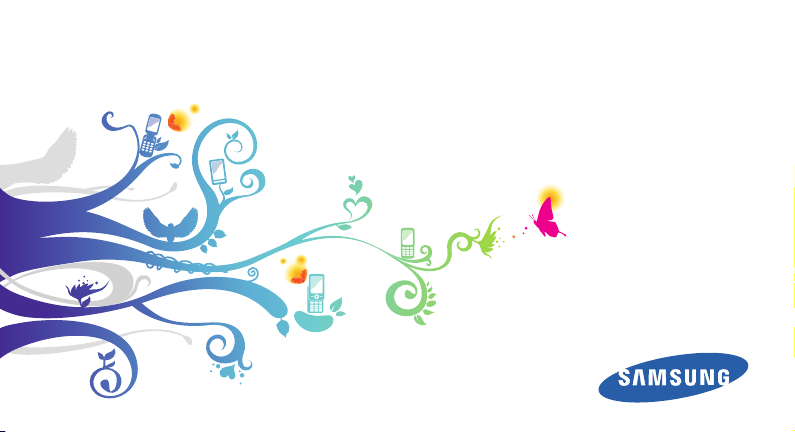
GT-B2710
Brukerhåndbok
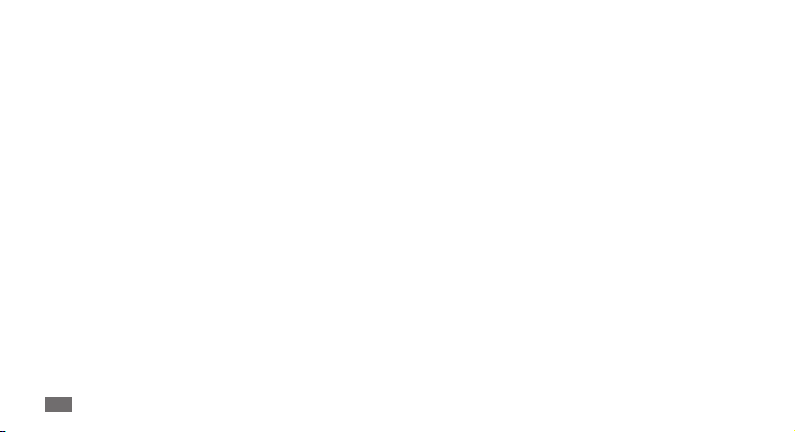
Bruk av denne
veiledningen
Takk for at du kjøpte denne Samsung mobiltelefonen. Denne
telefonen kommer til å gi deg mobil kommunikasjon og
underholdning på høyt nivå basert på Samsungs utmerkede
teknologi og høye standarder.
Denne brukerveiledningen har blitt laget spesielt for å lede deg
gjennom funksjonene i telefonen.
Les dette først!
Les forholdsreglene og veiledningen grundig før du bruker •
telefonen for å sikre trygg og riktig bruk.
Beskrivelsene i denne veiledningen er basert på
•
standardinnstillingene for telefonen.
Bilder og skjermbilder brukt i denne bruksanvisningen kan
•
variere i utseende fra det faktiske produktet.
Bruk av denne veiledningen
2
•
Innholdet i denne bruksanvisningen kan variere fra produktet
eller programvaren levert av mobiloperatører, og kan endres
uten varsel. Se www.samsungmobile.com for den siste
versjonen av bruksanvisningen.
•
Tilgjengelige funksjoner og ytterligere tjenester kan variere
etter telefon, programvare og mobiloperatør.
Programmene og funksjonene kan variere etter land, region
•
eller maskinvarespesikasjoner. Samsung er ikke ansvarlig for
ytelsesproblemer forårsaket av tredjeparts programmer.
Du kan oppgradere mobiltelefonens programvare ved å •
besøke www.samsungmobile.com.
Lydkilder, bakgrunnsbilder og bilder som leveres med enheten
•
er lisensiert for begrenset bruk mellom Samsung og deres
respektive eiere. Det er brudd på opphavsrettslover å trekke ut
og bruke disse materialene for kommersielle eller andre formål.
Samsung er ikke ansvarlig for slike brudd på opphavsrettslover
av brukeren.
•
Ta vare på denne veiledningen for fremtidig referanse.
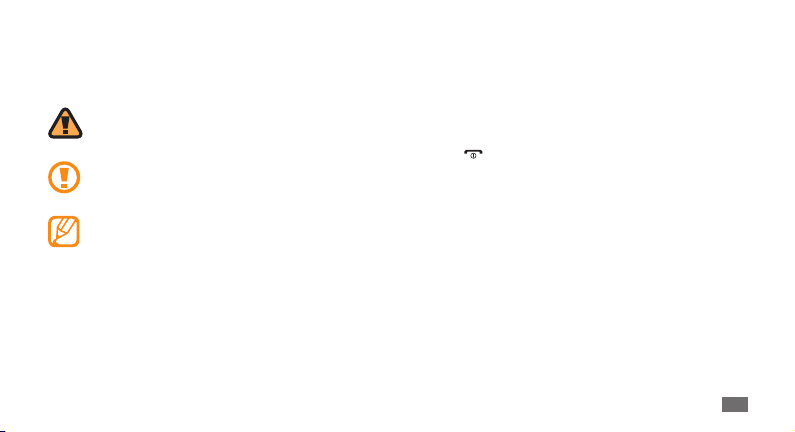
Ikoner
Før du starter, bør du gjøre deg kjent med ikonene som brukes i
denne brukerhåndboken:
Advarsel—situasjoner som kan forårsake skade på
deg selv eller andre
Forsiktig—situasjoner som kan forårsake skade på
apparatet eller annet utstyr
Merknad—merknader, tips for bruk eller
tilleggsinformasjon
Se—sider med relatert informasjon, for eksempel:
►
► s. 12 (tilsvarer "se side 12")
→
Etterfulgt av—rekkefølgen til alternativer eller menyer
du må velge for å utføre en handling, for eksempel:
I menymodus velger du Meldinger
melding (representerer Meldinger etterfulgt av
Opprett melding)
Hakeparenteser—telefontaster, for eksempel:
[ ]
[
] (tilsvarer Av/På / Avslutt)
< > Vinkelparentes—funksjonstaster som kontrollerer
ulike funksjoner på hver skjerm, for eksempel: <OK>
(representerer funksjonstasten OK)
→
Opprett
Bruk av denne veiledningen
3
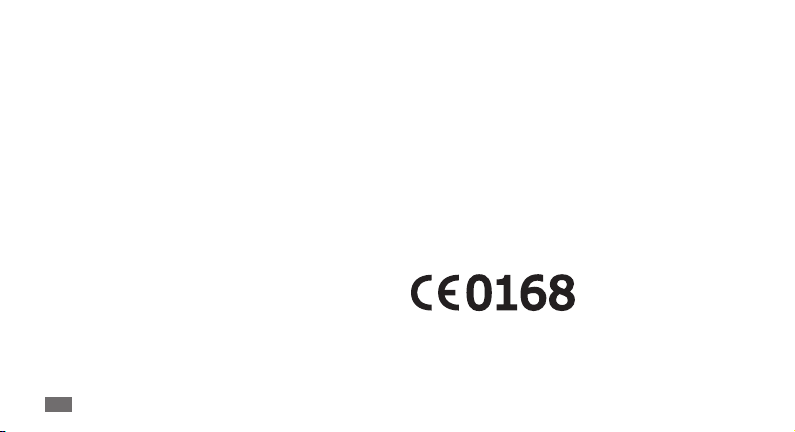
Copyright
Copyright © 2010 Samsung Electronics
Denne bruksanvisningen er beskyttet under internasjonale
opphavsrettslover.
Ingen deler av bruksanvisningen kan reproduseres, distribueres,
oversettes eller overføres på noen vis eller med noen midler,
elektroniske eller mekaniske, inkludert kopiering, opptak eller
lagring i informasjonslagrings- eller gjennningssystemer, uten
skriftlig forhåndsgodkjennelse fra Samsung Electronics.
Bruk av denne veiledningen
4
Varemerker
SAMSUNG og SAMSUNG-logoen er registerte varemerker av •
Samsung Electronics.
Bluetooth
•
•
er et registrert varemerke som tilhører
®
Bluetooth SIG, Inc. over hele verden.
Oracle og Java er registrerte varemerker av Oracle og/eller •
tilknyttede partnere. Andre navn kan være varemerker for sine
respektive eiere.
Windows Media Player•
Microsoft Corporation.
Alle andre varemerker og opphavsrettigheter er eiendommen
til de respektive eierne.
er et registrert varemerke som tilhører
®
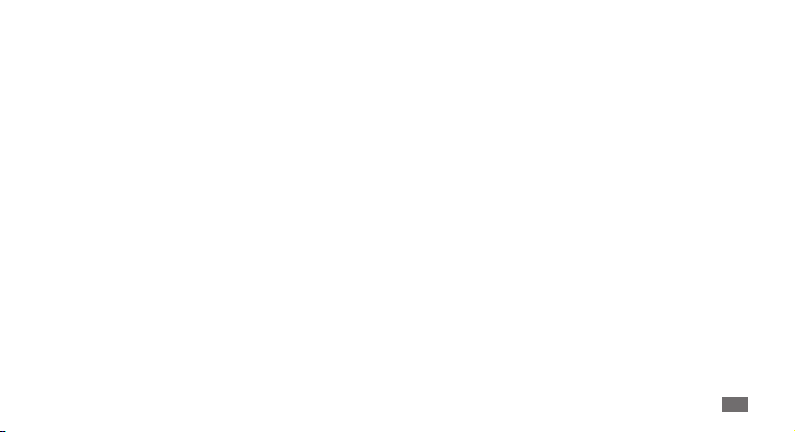
Innhold
Montere ...................................................... 8
Pakke ut ...................................................................... 8
Sett inn SIM- eller USIM-kortet og batteriet ...... 8
Lade batteriet ......................................................... 10
Sette inn et minnekort (tilvalg) .......................... 12
Komme i gang ......................................... 14
Slå telefonen på og av .......................................... 14
Gjøre deg kjent med telefonen .......................... 14
Låse eller låse opp tastene .................................. 19
Åpne menyer .......................................................... 19
Kongurere telefonen .......................................... 19
Skrive tekst ............................................................. 23
Kommunikasjon ...................................... 25
Ringe ........................................................................ 25
Logger ...................................................................... 28
Meldinger ................................................................ 29
E-post ....................................................................... 33
Direktemeldinger .................................................. 34
Underholdning ........................................ 35
Kamera ..................................................................... 35
Medieleser .............................................................. 37
Musikk ...................................................................... 38
FM-radio .................................................................. 39
Spill og mer ............................................................. 41
Innhold
5
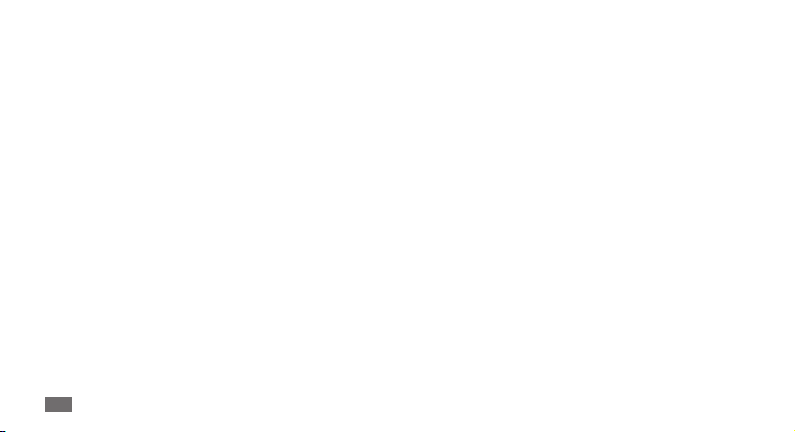
Personlig informasjon ........................... 42
Kontakter ................................................................ 42
Kalenderen ............................................................. 43
Oppgave .................................................................. 44
Notat ......................................................................... 44
Lydopptager ........................................................... 45
Internett ................................................... 46
Internett .................................................................. 46
Nedlastinger ........................................................... 47
Google ..................................................................... 48
Synkroniser ............................................................. 48
Communities .......................................................... 49
Fellesskapssider ..................................................... 49
Innhold
6
Tilkobling ................................................. 50
Bluetooth ................................................................ 50
GPS ............................................................................ 52
PC-forbindelser ...................................................... 53
Verktøy ..................................................... 55
Alarmer .................................................................... 55
Kalkulator ................................................................ 55
Kompass .................................................................. 56
Omregning ............................................................. 56
Bilderedigering ...................................................... 56
Mine ler ................................................................. 58
Skrittmåler .............................................................. 59
Søke .......................................................................... 59

Stoppeklokke ......................................................... 59
Timer ........................................................................ 60
Verdensklokke ....................................................... 60
Innstillinger .............................................. 62
Åpne innstillingsmenyen .................................... 62
Lydproler ............................................................... 62
Skjerm ...................................................................... 62
Tid og dato .............................................................. 63
Telefon ..................................................................... 63
Anrop ....................................................................... 63
Programmer ........................................................... 63
Sikkerhet ................................................................. 64
PC-forbindelser ...................................................... 64
Nettverk ................................................................... 64
Prolveiviser ........................................................... 65
Minne ....................................................................... 65
Nullstill ..................................................................... 65
Om telefon .............................................................. 65
Feilsøking ................................................. 66
Forholdsregler ......................................... 68
Indeks ........................................................ 77
Innhold
7

Montere
Pakke ut
Kontroller at produktesken inneholder følgende:
•
Mobiltelefon
Batteri•
Reiselader (lader)•
Brukerhåndbok•
Bruk bare Samsung-godkjent programvare. Piratversjoner
eller ulovlig programvare kan forårsake skader eller
funksjonsfeil som ikke dekkes av produsentens garanti.
Montere
8
Utstyret som leveres med telefonen, kan variere •
avhengig av programvaren og ekstrautstyret som
er tilgjengelig i ditt område eller som tilbys av
mobiloperatøren.
Diverse ekstrautstyr er tilgjengelig hos din lokale
•
Samsung-forhandler.
Ekstrautstyret som medfølger fungerer best for
•
telefonen.
Det er ikke sikkert at annet tilbehør enn det som
•
medfølger er kompatibelt med telefonen.
Sett inn SIM- eller USIM-kortet og
batteriet
Når du abonnerer på en mobiltjeneste, mottar du et SIM-kort
med abonnementsinformasjon, for eksempel personlig
identikasjonsnummer (PIN) og ekstratjenester. For å bruke
UMTS-tjenester kan du kjøpe et USIM-kort (Universal Subscriber
Identity Module).
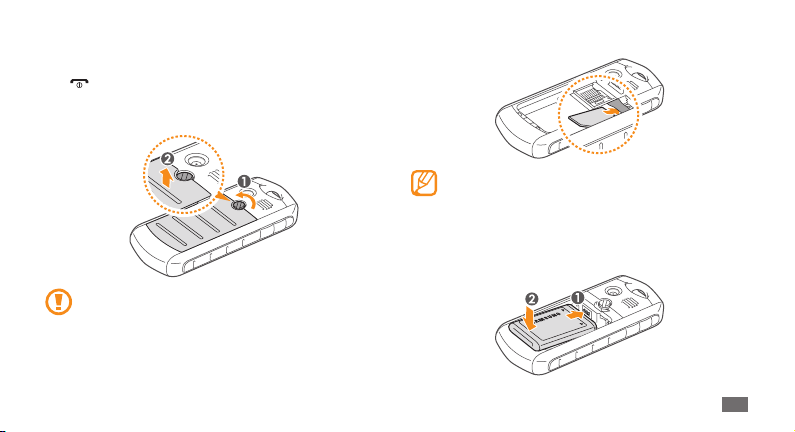
Slik setter du inn SIM- eller USIM-kortet og batteriet:
Hvis telefonen er på, slår du den av ved å trykke og holde
1
[ ].
Vri skruen mot urviseren for å låse opp bakdekselet og ern
2
deretter dekselet.
Ikke bruk ngerneglene til å slå med. Bruk en mynt eller
en skrutrekker i stedet.
Sett inn SIM-eller USIM-kortet.
3
Plasser SIM- eller USIM-kortet i telefonen med den •
gullfargede kontaktaten vendt ned.
Hvis du ikke setter inn et SIM- eller USIM-kort, kan du
•
bare bruke tjenester som ikke er avhengig av mobilnett
og enkelte menyer.
Sett på batteriet.
4
Montere
9
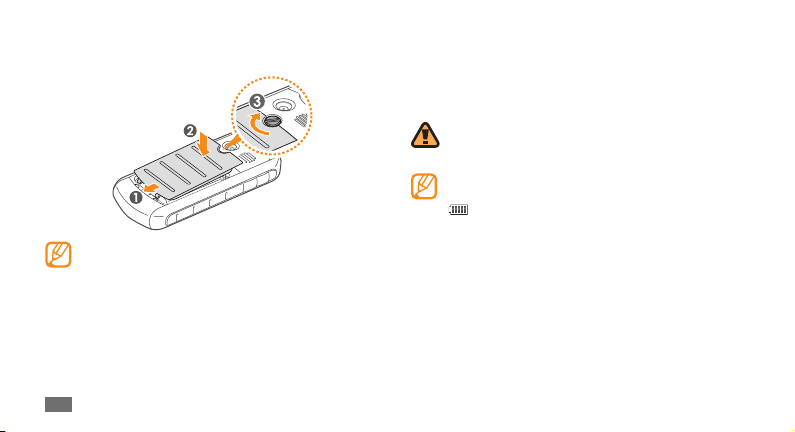
Sett på bakdekselet igjen og vri skruen med urviseren for å
5
låse dekselet.
Kontroller at dekselet er fullstendig lukket og at skruen er
strammet ordentlig for å unngå vannskader.
Montere
10
Lade batteriet
Før du bruker telefonen for første gang, må du lade opp batteriet.
Du kan lade telefonen med den medfølgende reiseadapteren
eller ved å koble telefonen til en PC med en PC-datakabel.
Bruk bare Samsung-godkjente ladere og kabler.
Uautoriserte ladere og kabler kan forårsake at batterier
eksploderer eller skade telefonen.
Når batteriet er svakt, gir telefonen fra seg en varsellyd
og viser en melding om at batteriet er svakt. Batteriikonet
vil også være tomt og blinke. Hvis batteriet blir for
svakt, slås telefonen av automatisk. Lad opp batteriet, slik
at du kan fortsette å bruke telefonen.
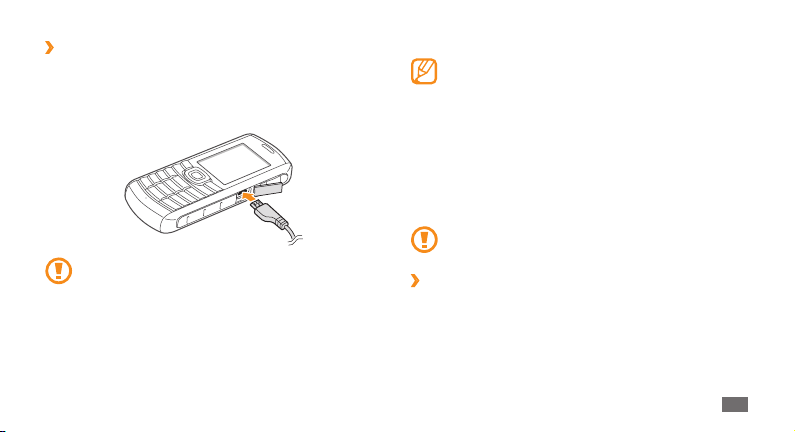
Lade med reiseadapteren
›
Åpne dekselet til erfunksjonskontakten på siden av
1
telefonen.
Koble den lille enden av reiseladeren til
2
erfunksjonskontakten.
Hvis reiseladeren kobles til på feil måte, kan dette skade
telefonen. Eventuelle skader på grunn av feilbruk dekkes
ikke av garantien.
Koble den store enden av reiseladeren til en stikkontakt.
3
Du kan bruke telefonen mens den lader, men det kan ta •
lenger tid å lade batteriet helt opp.
Mens telefonen lader, kan den blir varmere. Dette er
•
normalt, og skal ikke påvirke telefonens levetid eller
ytelse.
Hvis telefonen ikke fungerer ordentlig, må du ta med
•
telefonen og laderen til et Samsung servicesenter.
Når batteriet er fullt oppladet (batteriikonet beveger seg
4
ikke lenger), kobler du reiseladeren fra telefonen og så fra
stikkontakten.
Ikke ern batteriet før du erner reiseadapteren. Hvis du
gjør dette, kan det skade telefonen.
Lade med PC-datakabel
›
Før du lader må du forsikre deg om at PC-en er slått på.
Åpne dekselet til erfunksjonskontakten på siden av
1
telefonen.
Koble en ende (mikro-USB) av PC-datakabelen inn i
2
erfunksjonskontakten.
Montere
11
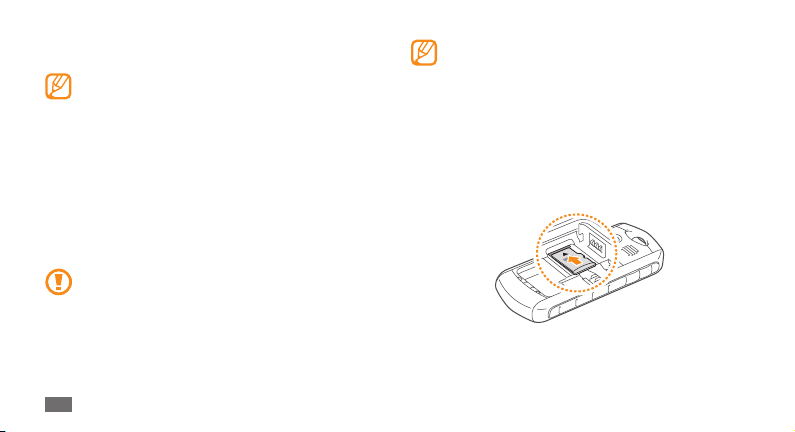
Koble den andre enden av PC-datakabelen inn i USB-porten
3
på en PC.
Avhengig av hvilken type PC-datakabel du bruker, kan det
ta litt tid før ladingen begynner.
Når batteriet er fullt oppladet (batteriikonet beveger seg
4
ikke lenger), kobler du PC-datakabelen fra telefonen og så
fra PC-en.
Sette inn et minnekort (tilvalg)
Hvis du vil lagre ere multimedieler, må du sette inn et
minnekort. Telefonen kan bruke microSD
minnekort med maksimumskapasitet på 16 GB (avhengig av
produsent og type minnekort).
Samsung bruker godkjente bransjestandarder for
minnekort, men det kan være noen merker som ikke er
fullt kompatible med telefonen. Bruk av ukompatible
minnekort kan skade telefonen eller minnekortet og kan
ødelegge data som er lagret på kortet.
Montere
12
- eller microSDHC™-
™
Telefonen støtter bare FAT lstruktur for minnekort. Hvis •
du setter inn et kort som er formatert med en annen
lstruktur, spør telefonen deg om du vil reformatere
minnekortet.
Hyppig skriving og sletting av data forkorter levetiden
•
til minnekort.
Vri skruen mot urviseren for å låse opp dekselet og ern
1
deretter dekselet.
Sett inn et minnekort med den gullfargede kontaktaten
2
vendt ned.
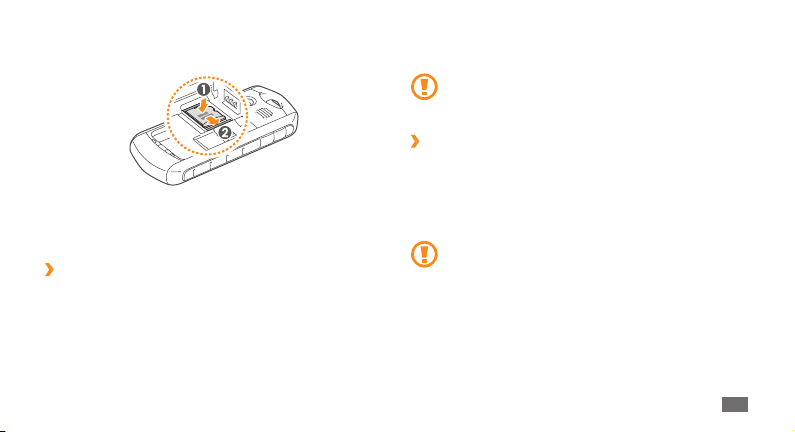
Skyv forsiktig minnekortet ned, og skyv det deretter bakover
3
til det låses på plass.
Sett på batteriet.
4
Sett på bakdekselet igjen og vri skruen med urviseren for å
5
låse dekselet.
Fjerne minnekortet
›
Kontroller at minnekortet ikke er i bruk.
1
Vri skruen mot urviseren for å låse opp dekselet og ern
2
deretter dekselet.
Skyv forsiktig minnekortet i sporet til det løsner fra telefonen,
3
og dra deretter minnekortet ut av minnekortsporet.
Ikke ta ut et minnekort mens telefonen overfører eller
leser/lagrer informasjon, siden dette kan føre til tap av
data og/eller skade på minnekortet eller telefonen.
Formatere minnekortet
›
Formatering av minnekortet på en PC kan gjøre at det ikke blir
kompatibelt med telefonen. Formater minnekortet bare på
telefonen.
I menymodus velger du Innst.
Formater minnekort
Før du formaterer minnekortet må du huske å ta
sikekrehtskopi av alle viktige data som er lagret på
telefonen. Produsentens garanti dekker ikke tap av data
som stammer fra brukerens handlinger.
→
Minne → Minnekort →
→
<Ja>.
Montere
13
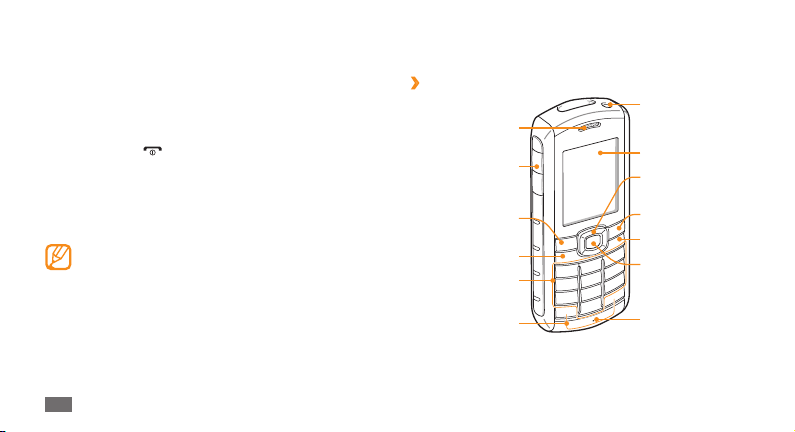
Komme i gang
Slå telefonen på og av
Slik slår du på telefonen:
Trykk og hold [
1
Tast inn PIN-koden, og trykk <
2
Når kongurasjonsveiviseren åpnes, tilpasser du telefonen
3
etter ønske ved å følge instruksjonene på skjermen.
Du slår av telefonen ved å gjenta trinn 1 ovenfor.
Følg alle oppslåtte advarsler og instrukser fra osielt •
personale når du benner deg i områder der bruken
av trådløse enheter er begrenset, for eksempel y og
sykehus.
Hvis du kun skal bruke funksjoner som ikke er
•
avhengige av mobilnettet, slår du på oine-prol.
► s. 20
Komme i gang
14
].
OK> (om nødvendig).
Gjøre deg kjent med telefonen
Telefonens inndeling
›
Høyttaler
Volumtast
Venstre
funksjonstast
Ringetast
Alfanumeriske
taster
Taster for
spesialfunksjoner
Lommelykt
Skjerm
Fireveis
navigasjonstast
Høyre funksjonstast
Av/På / Avslutt
Bekreft-tast
Mikrofon
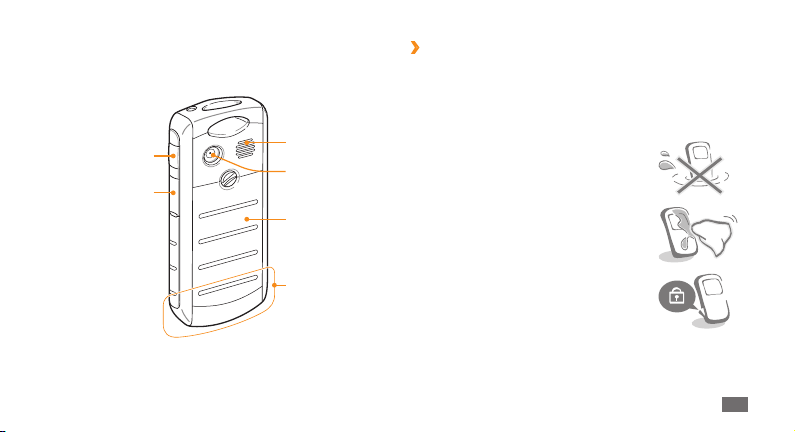
Lommelykttast
Flerfunksjonskontakt
Ekstern høyttaler
Kameralinse
Bakdeksel
Opprettholde bestandigheten mot vann
›
og støv
Telefonen gir begrenset beskyttelse mot utilsiktet eksponering
mot vann under noen forhold, men du bør aldri tilsiktet senke
telefonen i vann.
•
Ikke eksponer telefonen mot høyt
vanntrykk eller eventuelle væsker, for
eksempel saltvann, ionisert vann eller
skittent vann.
Hvis telefonen blir våt, må den tørkes •
grundig med en ren, myk klut.
Innvendig antenne
Kontroller at alle deksler er ordentlig •
justerog og godt lukket.
Komme i gang
15

Hold alltid området rundt dekselet og dekselet til
•
multifunksjonspluggen rent. Vær nøye med å unngå skader.
Hvis dekselet eller dekselet til multifunksjonspluggen blir
skadet, vil ikke disse lenger beskytte mot støv og vann.
•
Eventuell service som utføres på telefonen kan redusere
beskyttelsen mot vann og støv. Unngå å eksponere telefonen
mot støv og vann hvis det er utført service på den.
•
Hvis du eksponerer telefonen mot ekstreme temperaturer
kan det redusere beskyttelsen mot vann og støv. Bruk
telefonen ved -20 °C til 50 °C.
Taster
›
Tast Funksjon
Volum Justerer telefonens volum.
Komme i gang
16
Tast Funksjon
Funksjonstast
Ringetast
Fireveis
navigasjon
Bekreft
Utfører handlingene som vises
nederst på skjermen.
Slår nummer eller besvarer
samtale. I hvilemodus: henter
de siste utgående, ubesvarte
eller innkommende samtaler.
Blar gjennom menyalternativer.
I hvilemodus: åpner brukerdenerte menyer (venstre/
høyre/opp/ned). I hvilemodus:
trykk og hold navigasjonstasten
for å foreta et falskt anrop.
I menymodus: velger det
uthevede menyalternativet
eller bekrefter inntasting.
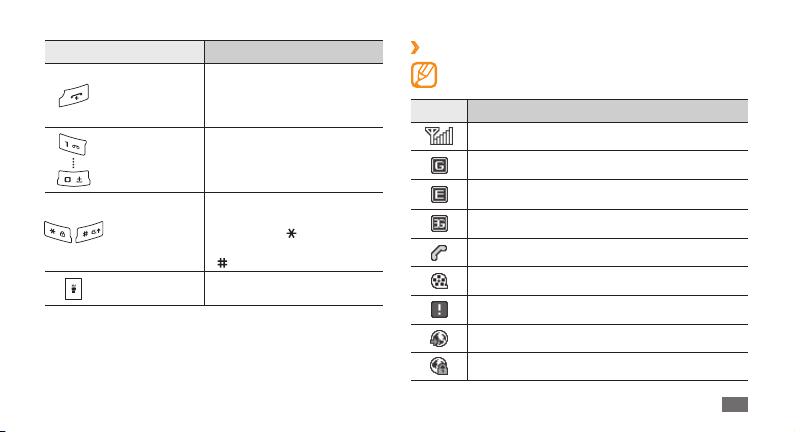
Tast Funksjon
Slår telefonen på og av (trykk
Avslutt/Av/På
Alfanumerisk
Spesialfunksjon
Lommelykt
og hold). Avslutter en samtale.
I menymodus: går tilbake til
hvilemodus
Taster inn tall, bokstaver og
spesialtegn.
Skriver spesialtegn eller utfører
spesialfunksjoner. I hvilemodus:
trykk og hold [ ] for å låse eller
låse opp tastene. Trykk og hold
] for stille prol.
[
Slår på lampen (trykk og hold)
eller slår av lampen.
Indikatorikoner
›
Ikonene som vises på skjermen kan variere avhengig av
region eller tjenesteleverandør.
Ikon Denisjon
Signalstyrke
GPRS-nett tilkoblet
EDGE-nett tilkoblet
UMTS-nett tilkoblet
Talesamtale pågår
Videosamtale pågår
SOS-meldingsfunksjonen er aktivert
Bruker nettleseren
Koblet til en sikker webside
Komme i gang
17
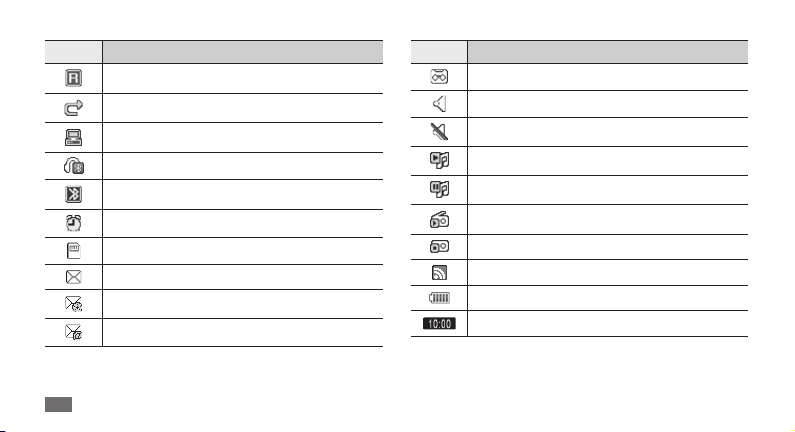
Ikon Denisjon
Roaming (utenfor vanlig dekning)
Viderekobling aktivert
Tilkoblet en datamaskin
Bluetooth-håndfrisett for bil eller headsett tilkoblet
Bluetooth aktivert
Alarm aktivert
Minnekort satt inn
Ny tekstmelding (SMS)
Ny multimediemelding (MMS)
Ny e-postmelding
Komme i gang
18
Ikon Denisjon
Ny mobilsvarmelding
Normal prol aktivert
Stille prol aktivert
Musikkavspilling pågår
Musikkavspilling på pause
FM-radio på
FM-radio blokkert
Nettsider som inneholder RSS-feeder
Batterinivå
Aktuell tid
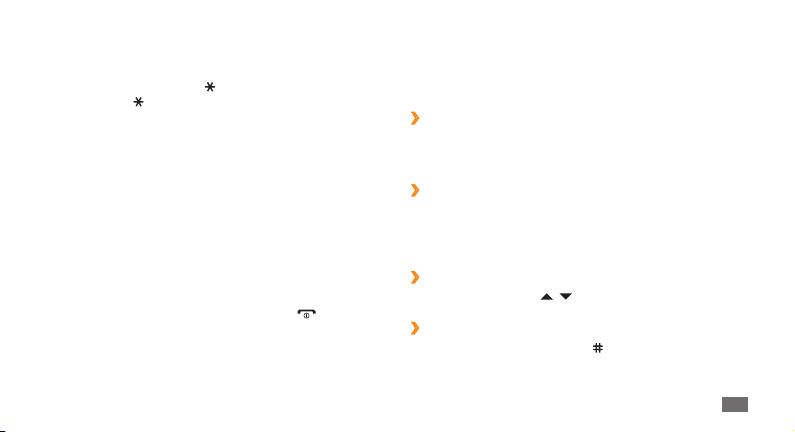
Låse eller låse opp tastene
Du kan låse tastene for å unngå utilsiktet telefonbruk. Du låser
tastene ved å trykke og holde [
trykke og holde [
Hvis automatisk tastelås er på, låses tastene automatisk etter at
skjermen slås av.
].
]. Du låser opp tastene ved å
Åpne menyer
Åpne telefonmenyene,
I hvilemodus: trykk <
1
menymodus.
Bruk navigasjonstasten til å bla til en meny eller et alternativ.
2
Trykk <3 Velg>, <OK> eller Bekreft-tasten for å bekrefte
alternativet som er uthevet.
Tilbake> for å gå opp ett nivå. Tr ykk [ ] for å lukke
Trykk <
4
menyen eller programmet og gå tilbake til hvilemodus.
Meny> eller Bekreft-tasten for å
Kongurere telefonen
Få mer ut av telefonen ved å kongurere den slik at den passer
med dine preferanser.
Bytte skjermspråk
›
I menymodus velger du 1 Innst. → Telefon →Språk.
Velg et språk du ønsker.
2
Still inn gjeldende tid og dato
›
I menymodus velger du 1 Innst. → Tid og dato.
Still inn klokke- og datoformat, og angi gjeldende klokkeslett
2
og dato.
Justere volumet på tastetonene
›
I hvilemodus trykker du [ / ].
Bytte til stille prol
›
I hvilemodus trykker og holder du [ ] for å slå av eller på lyden
på telefonen.
Komme i gang
19
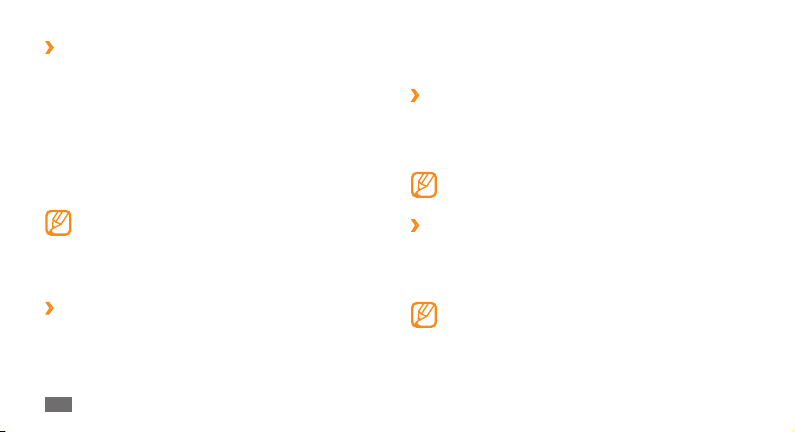
Kongurere en lydprol
›
Du kan endre telefonlydene ved å tilpasse den gjeldende
lydprolen eller bytte til en annen lydprol. For å kongurere
en prol,
I menymodus velger du
1
Bla til prolen du bruker.
2
Trykk <3 Endre>.
Tilpass lydalternativer for innkommende samtaler,
4
innkommende meldinger og andre telefonlyder.
Tilgjengelige lydalternativer kan variere avhengig av den
valgte prolen.
Tilbake>.
Trykk <
5
Hvis du vil bytte til en annen prol, velger du den fra listen.
Velge et bakgrunnsbilde til hvileskjermen
›
I menymodus velger du 1 Innst. → Skjerm →
Bakgrunnsbilde.
Komme i gang
20
Innst. → Lydproler.
Velg en minneplassering.
2
Velg et bilde.
3
Justerer skjermens lysstyrke
›
I menymodus velger du 1 Innst. → Skjerm → Lysstyrke.
Bla til høyre eller venstre for å justere lysstyrken.
2
Trykk <3 Lagre>.
Skjermens lysstyrke påvirker hvor raskt telefonen bruker
batteristrøm.
Kongurere menysnarveier
›
I menymodus velger du 1 Innst. → Telefon →Snarveier.
Velg en tast som skal brukes som snarvei.
2
Velg en meny som skal tilordnes snarveitasten.
3
Når du bruker smart hjemme-skjermen,
fungerer ikke navigasjonstasten som snarveier.
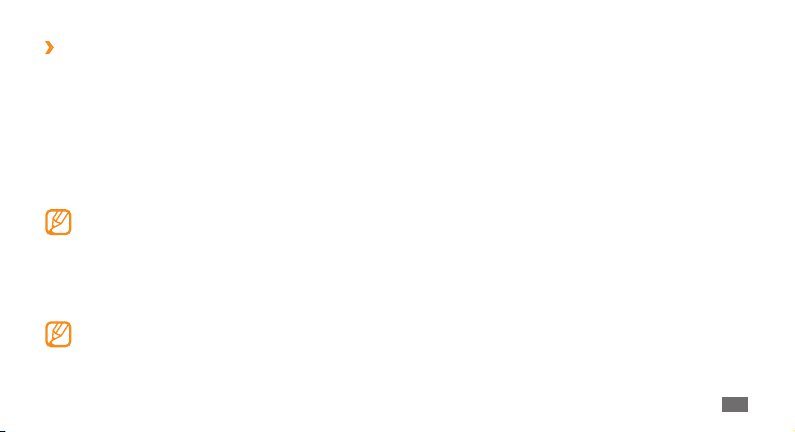
Bruke smart hjemme-skjermen
›
Smart hjemme-skjermen gir deg tilgang til favorittprogrammer
og -kontakter, og viser kommende hendelser eller oppgaver. Du
kan tilpasse smart hjemme-skjermen til å passe dine preferanser
og behov.
Tilpasse smart hjemme-skjermen,
I menymodus velger du
1
Endre>.
Trykk <
2
Velg elementene du vil vise på smart hjemme-skjermen.
3
Hvilke elementer som er tilgjengelige, kan variere etter
region eller mobiloperatør.
Lagre> eller trykk <Valg> → Lagre.
Trykk <
4
Hvis du velger Dobbel klokke, kan du kongurere den andre
klokken.
Trykk Bekreft-tasten.
5
Du kan endre hvileskjermen til en annen stil. I
menymodus velger du Innst.
hjemme og blar til venstre eller høyre til en stil du ønsker.
Innst. → Skjerm → Smart hjemme.
→
Skjerm → Smart
Du får tilgang til smart hjemme-elementer ved å trykke på
navigasjonstasten for å bla gjennom elementene på smart
hjemme-skjermen og trykke på Bekreft-tasten for å velge et
element.
Tilpasse snarveiverktøylinjen,
I menymodus velger du
1
Endre>.
Trykk <
2
Snarveisverktøylinje og trykk <Valg> →Rediger
Bla til
3
snarveier.
Velg en meny du vil endre eller en tom plassering.
4
Velg menyene du vil ha.
5
Trykk <Valg> → Åpne for å velge undermenyen
(om nødvendig).
Lagre> eller trykk <Valg> → Lagre.
Trykk <
6
Innst. → Skjerm → Smart hjemme.
Komme i gang
21
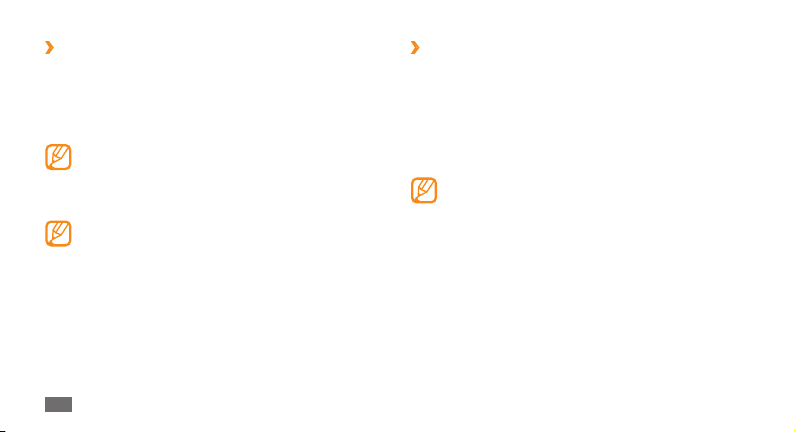
Låse telefonen
›
Du kan låse telefonen ved å aktivere telefonpassordet.
I menymodus velger du
1
Tast inn et nytt passord på 4 til 8 sifre og trykk <
2
Tast inn det nye passordet igjen og trykk <
3
Første gang du åpner en meny som krever et passord, blir
du bedt om å opprette og bekrefte et passord.
Når telefonlåsen er aktivert, må du taste inn passordet hver gang
du slår på telefonen.
Hvis du glemmer passordet, må du ta med telefonen til •
et Samsung servicesenter for å låse den opp.
Samsung er ikke ansvarlig for tap av passord eller
•
privat informasjon eller andre skader som forårsakes av
ulovlig programvare.
Komme i gang
22
Innst. → Sikkerhet →Telefonlås.
OK>.
OK>.
Låse SIM- eller USIM-kortet
›
Du kan låse telefonen ved å aktivere PIN-koden som medfølger
SIM- eller USIM-kortet.
I menymodus velger du
1
Tast inn PIN-koden for SIM- eller USIM-kortet og trykk <
2
Når PIN-låsen er aktivert, må du taste inn PIN-koden hver gang
du slår på telefonen.
Hvis du taster inn feil PIN-kode for mange ganger, blir •
SIM- eller USIM-kortet blokkert. Du må taste inn PUKkoden for å låse opp SIM- eller USIM-kortet.
Hvis du låser SIM- eller USIM-kortet ved å taste feil
•
PUK-kode, må du ta med kortet til mobiloperatøren for
å låse det opp.
Innst. → Sikkerhet →PIN-lås.
OK>.
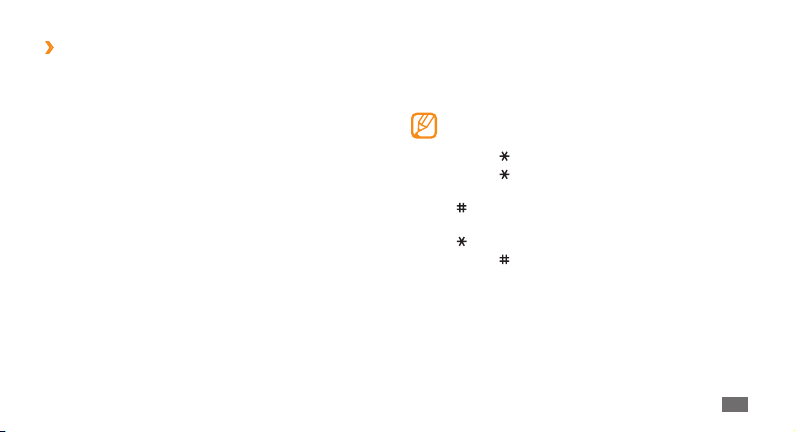
Aktivere tyverisporing
›
Når noen setter inn et nytt SIM- eller USIM-kort i telefonen, vil
tyverisporingsfunksjonen automatisk sende kontaktnummeret
til bestemte mottakere for å hjelpe deg å nne og få tilbake
telefonen.
I menymodus velger du
1
Tyverisporing.
Tast inn passordet og trykk <
2
Trykk på Bekreft-tasten for å velge
3
Mottakere for å åpne mottakerlisten.
Velg
4
Valg> → Kontakter for å åpne kontaktlisten.
Trykk <
5
Velg kontakter.
6
Når du er ferdig med å velge kontakter, trykker du
7
<Legg til>.
Velg et nummer (om nødvendig).
8
Trykk Bekreft-tasten for å lagre mottakerne.
9
Bla ned og tast inn avsenderens navn.
10
Trykk Bekreft-tasten
11
Innst. → Sikkerhet →
OK>.
På.
→
<Godta>.
Skrive tekst
Du kan skrive inn tekst ved å trykke på tastene på tastaturet.
Bytte metode for inntasting av tekst
Tilgjengelige moduser for inntasting av tekst kan variere
mellom regioner.
• ] og velg Skriftspråk for å velge skriftspråk.
Trykk og hold [
Trykk og hold [
• ] og velg Tastemetode(Abc) for å velge en
inntastingsmetode.
• ] hvis du vil bytte mellom små og store bokstaver eller
Trykk [
tallinntastingsmodus.
• ] hvis du vil bytte til symbolmodus.
Trykk [
Trykk og hold [
• ] når du vil bytte mellom ABC-modus og
T9-modus.
Komme i gang
23
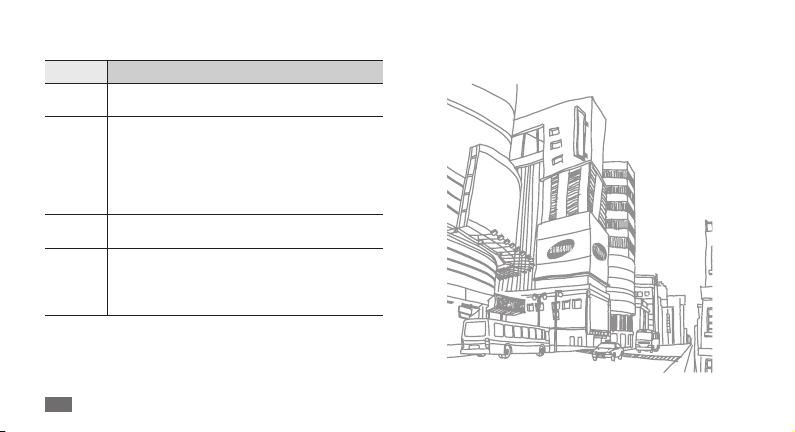
Skrive inn tekst med inntastingsmetodene
Modus Funksjon
ABC
T9
Tall
Symbol
24
Trykk den aktuelle alfanumeriske tasten til tegnet
du trenger vises på skjermen.
Trykk de aktuelle alfanumeriske tastene for å 1.
skrive inn et helt ord.
Når det riktige ordet vises, trykker du [2. 0] for å
sette inn et mellomrom. Dersom riktig ord ikke
vises, trykker du navigasjonstasten opp eller
ned til ordet du ønsker vises.
Trykk den aktuelle alfanumeriske tasten for å
skrive inn et tall.
Trykk navigasjonstasten opp eller ned for å bla 1.
til et symbolsett du ønsker.
Trykk den aktuelle alfanumeriske tasten for å 2.
skrive inn et symbol.
Komme i gang
